बाहरी यूएसबी के लिए विंडोज़ में ड्राइव अक्षर बदलें
अनेक वस्तुओं का संग्रह / / February 11, 2022
क्या आपको कभी ऐसी स्थिति का सामना करना पड़ा है जब आपने अपने यूएसबी ड्राइव को प्लग किया था और यह अन्य ड्राइव के साथ माई कंप्यूटर क्षेत्र में नहीं आया था। इस समस्या के पीछे का एक कारण ड्राइव लेटर हो सकता है।

दरअसल, जब आप इसे कंप्यूटर में प्लग करते हैं तो विंडोज ड्राइव को अक्षर असाइन करता है। यह संभव हो सकता है कि विंडोज़ उस अक्षर को असाइन करने का प्रयास कर रहा था जो पहले से ही किसी अन्य डिवाइस को असाइन किया गया है, और इसलिए इससे नई ड्राइव दिखाई नहीं दे रही है।
इस समस्या का सबसे अच्छा समाधान ड्राइव अक्षर को मैन्युअल रूप से बदलना है। ड्राइव अक्षर निर्दिष्ट करने से पहले आपको यह जानना आवश्यक है - आप सिस्टम वॉल्यूम या बूट वॉल्यूम के ड्राइव अक्षर को नहीं बदल सकते हैं। इसलिए, यदि सी ड्राइव के तहत विंडोज स्थापित है तो आप सी ड्राइव अक्षर को किसी अन्य अक्षर में नहीं बदल सकते हैं।
साथ ही, जितने एमएस-डॉस-आधारित और माइक्रोसॉफ्ट विंडोज आधारित प्रोग्राम ड्राइव अक्षरों पर निर्भर करते हैं, इसलिए ड्राइव अक्षर बदलने से कुछ प्रोग्रामों की गैर-कार्यक्षमता हो सकती है। इसलिए यहां थोड़ा सावधान रहें।
यहां बाहरी यूएसबी ड्राइव के ड्राइव अक्षर को बदलने की चरणबद्ध प्रक्रिया है (प्रक्रिया किसी भी वॉल्यूम या विभाजन के ड्राइव अक्षर को बदलने के लिए समान है)।
1. "प्रारंभ" बटन पर क्लिक करें। प्रकार संगणक खोज बॉक्स में। "कंप्यूटर प्रबंधन" पर क्लिक करें जो आपकी खोज के परिणाम के रूप में आता है।
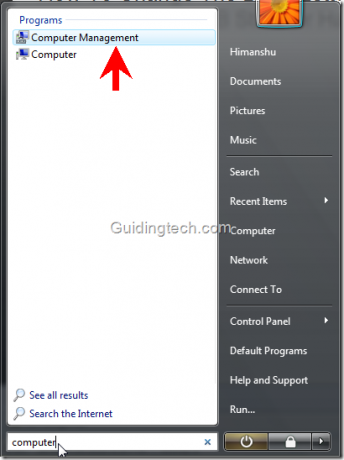
2. कंप्यूटर प्रबंधन विंडो खुलेगी। बाएँ फलक पर, "डिस्क प्रबंधन" पर क्लिक करें। यह आपको आपके कंप्यूटर की सभी ड्राइव दिखाएगा जिसमें बाहरी ड्राइव (कंप्यूटर से कनेक्टेड) शामिल हैं। मेरे मामले में यह किंग्स्टन यूएसबी ड्राइव दिखा रहा है और इसे एक अक्षर (जी) सौंपा गया है।
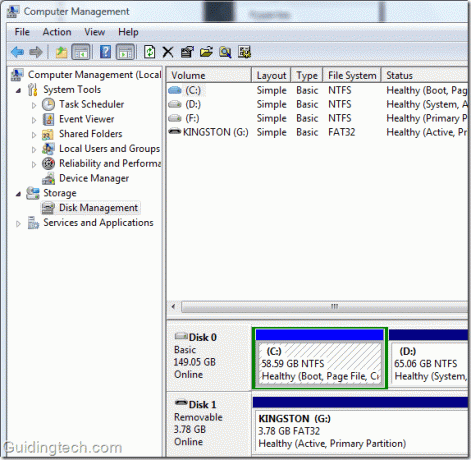
3. आप किसी भी पार्टीशन या यूएसबी स्टिक के ड्राइव अक्षर को उस पर राइट क्लिक करके और संदर्भ मेनू से "चेंज ड्राइव लेटर एंड पाथ्स" का चयन करके बदल सकते हैं।

4. "बदलें" बटन पर क्लिक करें।

5. अब नीचे दिए गए चित्र में दिखाए अनुसार ड्रॉप डाउन पर क्लिक करें। आप दिए गए किसी भी अक्षर को असाइन कर सकते हैं। ध्यान दें कि ड्रॉप डाउन मेनू में "सी, डी, ई" अक्षर गायब हैं। ऐसा इसलिए है क्योंकि ये अक्षर पहले से ही अन्य पार्टीशन और ड्राइव को असाइन किए गए हैं।

6. अब जब आप ड्राइव को कोई अन्य अक्षर निर्दिष्ट करते हैं, तो एक संदेश कुछ प्रोग्राम दिखाएगा जो ड्राइव अक्षरों पर निर्भर करता है, ठीक से नहीं चल सकता है। जारी रखने के लिए "हां" पर क्लिक करें।
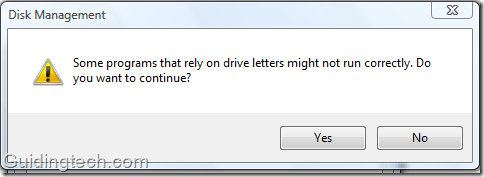
इतना ही। हमने कर लिया।
आप कुछ महत्वपूर्ण गतिविधियों को करने के लिए डिस्क प्रबंधन कंसोल का भी उपयोग कर सकते हैं जैसे अतिरिक्त विभाजन बनाना, स्वरूपण डिस्क आदि।
क्या आपने कभी अपनी USB ड्राइव की समस्याओं को हल करने के लिए ड्राइव अक्षर को बदला है? अपने अनुभव टिप्पणियों में साझा करें।
अंतिम बार 05 फरवरी, 2022 को अपडेट किया गया
उपरोक्त लेख में सहबद्ध लिंक हो सकते हैं जो गाइडिंग टेक का समर्थन करने में मदद करते हैं। हालांकि, यह हमारी संपादकीय अखंडता को प्रभावित नहीं करता है। सामग्री निष्पक्ष और प्रामाणिक रहती है।



